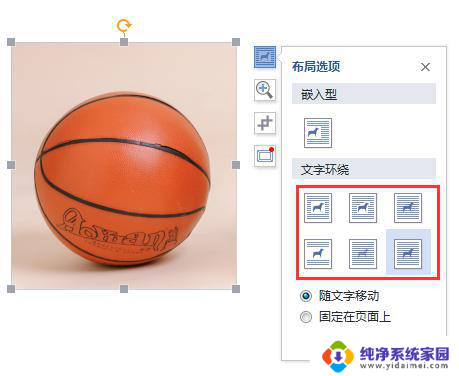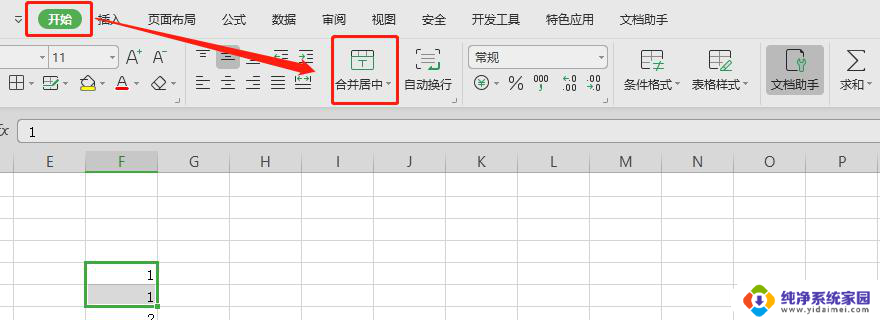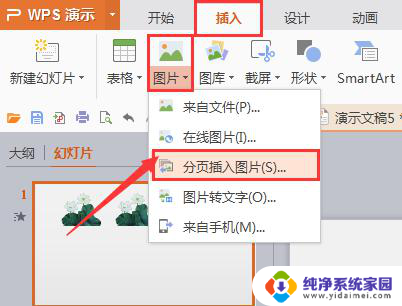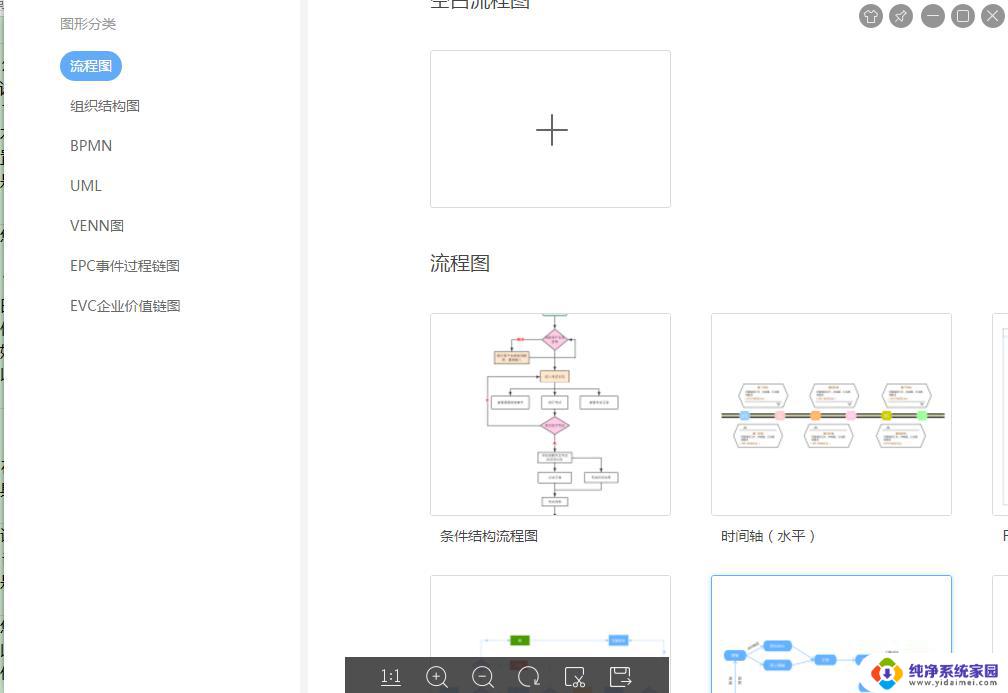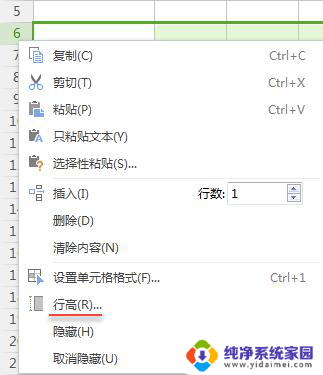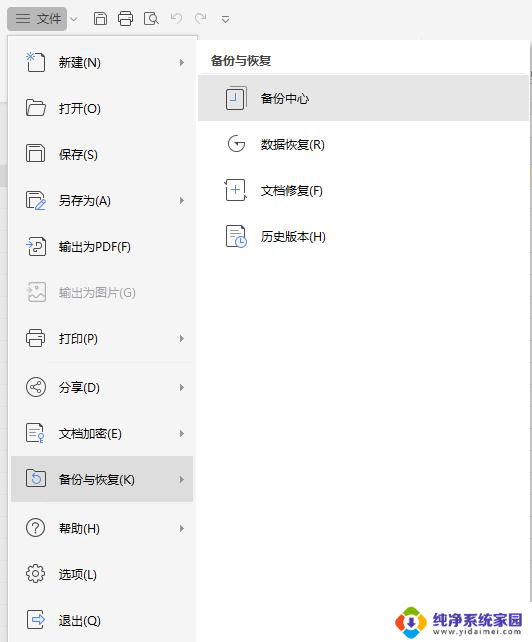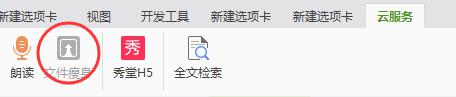wps如何制田子格 wps如何使用制田子格
wps如何制田子格,在当今信息化时代,办公软件已成为各行各业必不可少的工具之一,而在众多办公软件中,WPS Office凭借其强大的功能和简洁的界面,成为了众多用户的首选。其中制田子格是WPS Office中的一项重要功能,它为用户提供了高效的写作工具和创意思维支持。通过制田子格,用户可以更加轻松地进行文档排版,提高工作效率。本文将介绍WPS Office如何使用制田子格,帮助读者更好地掌握这一功能,提升自己的办公技能。

1、点击插入-形状-矩形,然后点击绘图工具-填充-无(或者白色),轮廓-黑色。
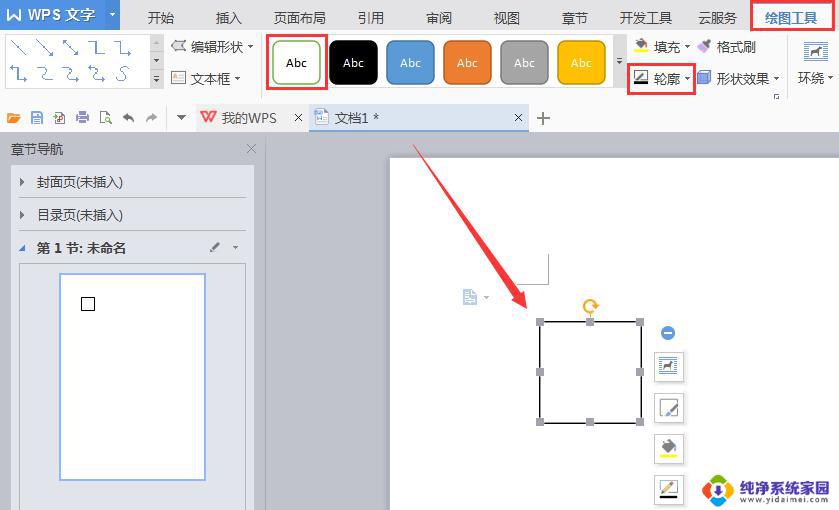
2、点击插入-形状-线条,从矩形的上边框终点到下边框终点插一条直线,左边框到右边框插一条直线,然后选择直线右键-设置对象格式,在右侧设置线条为虚线,颜色为黑色。(效果如图
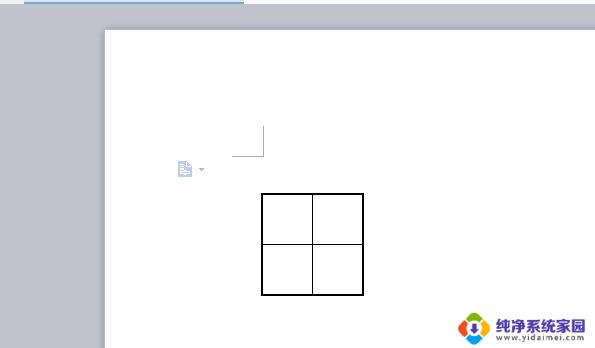
3、按住ctrl键选择线条和矩形,右键-组合即可。
4、右键矩形-添加文字,输入即可
另外您也可以在打开WPS后,点击文档标签--我的WPS--稻壳模板,可以在这里搜索相关模板“田字格”
以上就是关于如何在wps中制作田子格的全部内容,如果你遇到这种情况,可以根据小编的步骤进行解决,非常简单快速,一步到位。